Программа Electronics Workbench предназначена для моделирования и анализа электронных схем. Возможности программы Electronics Workbench v.5 примерно эквивалентны возможностям программы MicroCap и позволяют выполнять работы от простейших экспериментов до экспериментов по статистическому моделированию. Данное средство схемотехнического моделирования (ССМ) позволяет исследовать как аналоговые, так и цифровые схемы.
Одним из достоинств Electronics Workbench является возможность задания моделей элементов со свойством «ideal». При этом, аналоговые элементы моделируются с идеальными параметрами, описываемыми их уравнениями, а цифровые – как элементы, не имеющие никаких других параметров, кроме логической функции. Таким образом, моделируя цифровое устройство, можно исследовать логику его работы и временные диаграммы, без учета задержек времени и переходных процессов. Это допущение не является недостатком в том случае, когда моделируются отдельные элементы и узлы ЭВМ в целях для понимания общей логики их работы, и взаимодействия их друг с другом.
Краткое описание основных компонентов и функций ССМ Electronic WorkBench будем производить в контексте использования его как среды, предназначенной для моделирования цифровых устройств.
При создании электронной схемы, Electronic WorkBench позволяет:
— выбирать элементы и приборы из библиотек,
— перемещать элементы и схемы в любое место рабочего поля,
— поворачивать элементы и их группы на углы, кратные 90 градусам,
— копировать, вставлять или удалять элементы, фрагменты схем,
— изменять цвета проводников,
— выделять цветом контура схем,
— одновременно подключать несколько измерительных приборов и наблюдать их показания на экране монитора,
— присваивать элементам условные обозначения,
— изменять параметры элементов.
После запуска Electronic WorkBench на экране появляются строка меню и панель компонентов. Панель компонентов состоит из пиктограмм полей компонентов, а поле компонентов – из условных изображений компонентов.
Щелчком мыши на пиктограмме компонентов открывается поле соответствующее этой пиктограмме. Для построения цифровых устройств потребуются 4 основные панели, изображенные на рис. 1-4.
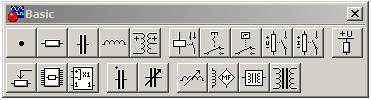
Рис. 1. Базовая панель
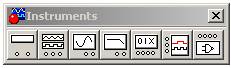
Рис. 2. Панель инструментов
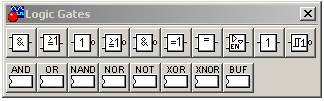
Рис.3. Панель логических элементов
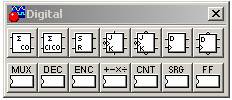
Рис. 4. Панель триггеров
На базовой панели (рис. 1) часто используются два элемента: «точка» и «ключ». Первый позволяет задавать точку соединения проводников, если место их пересечения существенно, второй – задавать переключение цепей при помощи нажатия на клавишу, указанную в свойствах ключа. Это может быть полезно в тех случаях, когда исследование схемы целесообразно проводить вручную, задавая на входах узла или устройства цифровые константы или переменные.
На панели инструментов будем использовать два компонента: логический анализатор и генератор слов.
Логический анализатор – прибор наблюдения, функция которого сходня с функцией многоканального осциллографа. Отличие состоит в том, что логический анализатор способен отображать только дискретные сигналы. Данный прибор может работать с 16-ю каналами одновременно. На рис. 5 показан логический анализатор и его окно наблюдения, открываемое по двойному щелчку.
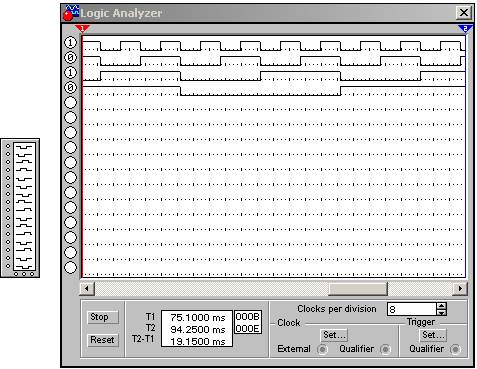
Рис. 5. Внешний вид окна логического анализатора
Используя логический анализатор, необходимо обратить внимание на следующие особенности:
— Если размер наблюдаемой области не может отобразить временную диаграмму целиком, то отображается только ее конечная часть (та, которая отражает последние изменения сигналов);
— Если необходимо наблюдать всю диаграмму на экране, необходимо воспользоваться параметром «Clocks per Division» (число отсчетов тактового генератора на одно деление временной оси);
— Анализатор обладает внутренней виртуальной памятью. Если время регистрации сигналов велико, то память может переполниться и анализатор прекратит отображение;
— параметр «Clock» (внутренняя тактовая частота) должен быть установлен таким образом, чтобы не было потерь тактов при отображении. Например, если изменения логических уровней в схеме происходят с частотой не выше 1 кГц, то внутренняя тактовая частота генератора должна быть выше этой частоты (например, 10 кГц).
Генератор слов — прибор, способный выдавать 16 различных, заранее запрограммированных цифровых сигналов. За один такт генератор выдает 16 бит (двоичное слово) информации. Программирование сигналов осуществляется заданием шаблона сигналов в виде числовой последовательности. Каждому сигналу соответствует двоичный разряд числа.
Последовательность значений этого разряда задает форму изменения сигнала. Каждому значению соответствует определенный временной промежуток, равный периоду колебаний с частотой, установленной на генераторе слов. Ввод чисел в шаблон производится в шестнадцатеричной системе счисления. Благодаря этому переход от временной диаграммы задаваемых сигналов к числовой последовательности упрощается, поскольку временная диаграмма может быть легко представлена в последовательность двоичных чисел. (Таблица 1).
Соответствие двоичных тетрад их шестнадцатиричному представлению
| Шестнадцатеричная цифра | Двоичная тетрада | Шестнадцатеричная цифра | Двоичная тетрада |
| A | |||
| B | |||
| C | |||
| D | |||
| E | |||
| F |
На рис. 6 показан внешний вид генератора слов и его окна настроек.
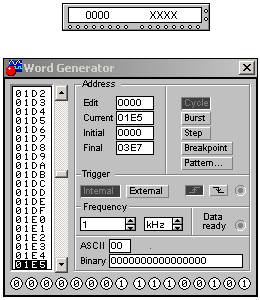
Рис. 6. Инструмент «Генератор слов»
Левая часть генератора содержит 16 разрядные слова, задаваемые в шестнадцатеричном коде. Каждая кодовая комбинация заносится с помощью клавиатуры. Номер редактируемой ячейки (от 0 до 03FF, т.е. от 0 до 2047) высвечивается в окошке Edit. В процессе работы генератора в отсеке Address индицируется адрес текущей ячейки (Current), начальной ячейки (Initial) и конечной ячейки (Final). Выдаваемые на 16 выходов (внизу генератора) кодовые комбинации индицируются в коде ASCII и двоичном коде (Binary).
На рис. 7 показан пример генерации последовательности сигналов на четырех выходах генератора слов и отображение их на экране логического анализатора. Для задания такой последовательности была сгенерирована таблица тактов. Информация была представлена в следующем виде: нулевой такт – «0100», первый такт – «0001», второй такт – «0110», третий такт – «0011», четвертый такт – «0010», пятый такт – «0101», шестой такт – «0110». Данные были введены в шестнадцатеричном коде, согласно таблице перекодировки.
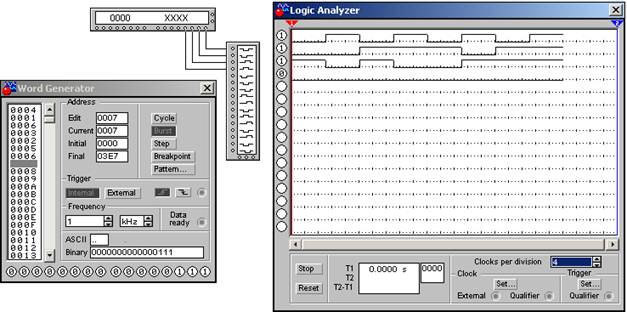
Рис. 7. Пример использования генератора слов
После конфигурирования таблицы, на седьмой такт была поставлена точка останова («Breakpoint»), после чего нажата кнопка «Burst» (пакет). При этом был автоматически произведен запуск ССМ, генератор выдал заданную последовательность с частотой тактирования 1 кГц и был остановлен автоматически на такте № 7.
При необходимости, можно воспользоваться кнопкой «Step». В этом режиме генератор слов будет находиться в режиме ожидания, и выдавать по одному такту при нажатии пользователем кнопки «пауза» в основном командном окне (пошаговый режим). Существую также, и некоторые сервисные возможности, позволяющие задавать типовые и наиболее часто используемые последовательности.
Кнопка Pattern открывает меню, с помощью которого можно:
— Clear buffer — стереть содержимое всех ячеек,
— Open — загрузить кодовые комбинации из файла с расширением.dp,
— Save — записать все набранные на экране комбинации в файл;
— Up counter — заполнить буфер экрана кодовыми комбинациями, начиная с 0 в нулевой ячейке и далее с прибавлением единицы в каждой последующей ячейке;
— Down counter — заполнить буфер экрана кодовыми комбинациями, начиная с FFFF в нулевой ячейке и далее с уменьшением на 1 в каждой последующей ячейке;
— Shift right — заполнить каждые четыре ячейки комбинациями 8000-4000-2000-1000 со смещением их в следующих четырех ячейках вправо;
— Shift left -то же самое, но со смещением влево.
Панели логических элементов и триггеров – основные для построения цифровых схем. При добавлении элемента в схему, свойства элемента по умолчанию являются идеальными. Кроме того, в других панелях имеются некоторые элементы, которые так же можно использовать в цифровой технике (например, панель «Индикаторы»).
Сборка цифрового устройства заключается в размещении элементов на экране и соединения их входов и выходов согласно логике построения устройства. При этом, соединительная линия генерируется автоматически, при наведении мыши на вход или выход элемента.
На рис. 8 показаны способы задания цифровых констант.
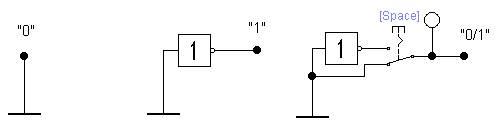
Рис. 8. Цифровые константы
Так как схемы в дальнейшем будут строиться на основе идеальных элементов, то цифровую константу «0» (Ложь) можно задавать в виде нулевого напряжения (заземление), а логическую 1 (истина) – в виде инверсии нуля. Можно задавать так же и переменную (или константу, значение которой изменяется пользователем). Для этого можно использовать переключатель, управляемый кнопкой с клавиатуры PC (в данном случае — пробел).
Одним из средств структурирования сложных схем является унификация, позволяющая заменять определенные узлы схемы их блочным эквивалентом. Например, если схема содержит большое количество узлов, реализующих одинаковую логическую функцию, то целесообразно оформить этот узел в виде подсистемы. На рис. 9 показан пример создания и использования подсистем (Subcircuit).
Для этого заданная схема выделяется мышью и выполняется команда меню «create subcircuit». После этого, сформированную подсистему можно добавлять, используя кнопку «Favorites».
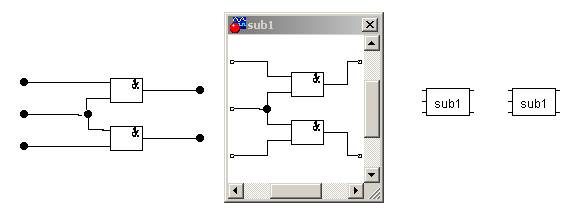
Рис. 9. Пример создания подсистемы
Задание к лабораторной работе:
1. Согласно варианту задания, реализовать цифровое устройство на базе стандартных логических элементов;
2. Подключить к входам устройства генератор слов. К выходам и входам схемы подключить логический анализатор, для наблюдения за входными сигналами и реакцией устройства (рис. 10);
Рис. 10. Типовая структурная схема исследования устройств
3. Согласно варианту задания, запрограммировать генератор слов на выдачу последовательности сигналов в пакетном режиме;
4. Используя логический анализатор, убедиться в правильности задания последовательности. На выходе устройства наблюдать за реакцией устройства;
5. Оформить полученные результаты.
Варианты заданий
| Вариант | Последовательность | Устройство |
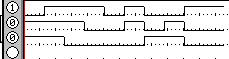 |
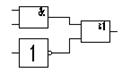 |
|
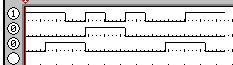 |
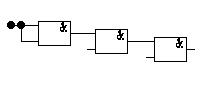 |
|
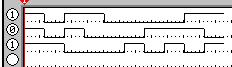 |
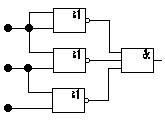 |
|
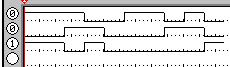 |
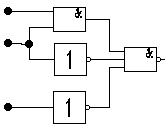 |
|
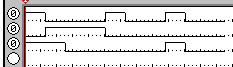 |
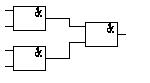 |
|
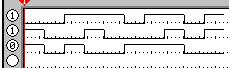 |
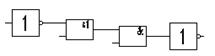 |
|
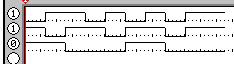 |
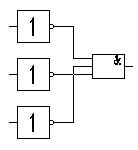 |
Понравилась статья? Добавь ее в закладку (CTRL+D) и не забудь поделиться с друзьями:
Рекомендуем для прочтения:
Функциональные обязанности должностных лиц управлений Пенсионного фонда РФ в городах (районах) Взаимодействие органов Пенсионного фонда РФ с органами Министерства по налогам и сборам.
Задания для закрепления. 1.Старениемавтомобиляназывается __________________________________________ 1. Старением автомобиля называется.
Понятие и признаки преступления Преступлением называется виновно совершенное общественно опасное деяние, запрещенное Уголовным кодексом под угрозой наказания.
Номенклатура и классификация ферментов В настоящее время известно более двух тысяч химических реакций, катализируемых ферментами, и число это непрерывно возрастает.
Тема 4. Технико-эксплуатационные показатели подвижного состава. Работа подвижного состава оценивается его технико-эксплуатационными показателями.
Источник: studopedia.ru
Логический анализатор

(Logic analyzer) — Логический анализатор. Логический анализатор позволяет записывать одновременно шестнадцать цифровых сигналов, поданных на его входы, с последующим их просмотром. На передней панели логического анализатора расположены не все его настройки, а лишь несколько кнопок.
Кнопка позволяет остановить работу анализатора. Кнопка служит для сброса логического анализатора. При нажатии на нее он заново строит графики сигналов.
Текущий логический уровень сигналов (0 или 1) действующих на входах анализатора отображается в круглых индикаторах расположенных по левой стороне окна прибора. В пункте «Clocks per division» можно выбрать, сколько выборок будет приходиться на одно деление. Число выборок на деление может быть: 1, 2, 4, 8, 16, 32, 64 и 128.

Рис. 9.18. Внешний вид окна логического анализатора
На экране прибора расположены два измерительных бегунка, которые позволяют измерять временные интервалы и (или) длительность импульсов. Результаты измерения отображаются в специальном поле на панели прибора.

Рис. 9.19. Окно настройки синхронизации прибора
При нажатии кнопки на панели «Clock» выйдет окно «Clock setup» («Опции синхронизации») настройки синхронизации прибора.
В нем можно настроить работу прибора, установить режим его работы от внутреннего или внешнего источника тактовых сигналов. Рассмотрим эти настройки подробнее.
«Clock edge» — режим срабатывания на тактовые импульсы.
Он может принимать значения:
— «Positive» — положительный импульс;
— «Negative» — отрицательный импульс.
«Clock mode» — режим синхронизации анализатора.
Он также может принимать два значения:
— «Internal» — тактирование от внутреннего источника импульсов;
— «External» — тактирование от внешнего источника импульсов.
«Clock qualifier» — управление синхронизацией логического анализатора по входу qualifier.
«Internal clock rate» — частота следования импульсов внутреннего источника синхросигналов.
«Logic analyzer» — настройка логического анализатора. На этой панели можно задать три настройки:
— «Pre-trigger samples» — размер pre-буфера;
— «Post-trigger samples» — размер post-буфера;
— «Threshold voltage» — Пороговое напряжение.
При нажатии на кнопку на панели «Trigger» появится окно «Trigger patterns» («Свойства триггера») настройки триггера анализатора, в котором можно настроить свойства триггера.

Рис. 9.20. Установка опций триггера.
Триггер запускает анализатор при выполнении какого-либо условия. Мы не будем рассматривать этот режим подробно, так как он не работает должным образом. Кроме задания трех констант «A», «B» и «C» здесь можно настроить еще две опции:
— Trigger combinations — режим работы триггера;
— Trigger qualifier — управление триггером по входу qualifier.
Для изучения работы логического анализатора соберите схему, которая показана на рис. 9.21. Работать с этим прибором вы будете, как правило, в упрощенном режиме (без использования триггера и входа управления запуска).

Рис. 9.21. Схема для изучения работы логического анализатора
Поэтому данной схемы будет вполне достаточно для изучения обращения с этим прибором, но если есть желание, то можно попробовать и другие режимы его работы. А теперь мы переходим к изучению последнего прибора из библиотеки «Instruments» — «Logic converter» — логический конвертер. А после этого мы рассмотрим некоторые приборы, находящиеся в библиотеке «Indicators».
Источник: studentopedia.ru